아두이노 led 연결,아두이노 led for문,아두이노 led 저항,아두이노 led 깜빡이기,아두이노 led 여러개 스위치,아두이노 led 스위치,아두이노 led 밝기 조절,아두이노 led 여러개,아두이노 led 제어,아두이노 led 켜기,
1. 내장 LED 깜빡이기
아두이노 기본 예제 Basics blink 는
LED를 일정한 간격으로 ON, OFF 하는 프로그램입니다.
아두이노 UNO 보드는 위의 사진과 같이 Power LED 와 13번 Pin LED가 내장되어 있습니다.
아래 회로도를 연결하지 않아도 13번 Pin LED 를 내장하고 있어서
IDE 예제의 "led blink" 프로그램 소스를 업로드하면 (예제 불러오기 아래에 있음)
프로그램이 실행이 되며, 13번 Pin LED가 1초에 한번씩 On, Off를 반복하며 깜빡거립니다.
2. 외부 LED 깜빡이기
회로는 위의 그림과 같이
아도이노 13번핀(다른 핀을 사용해도 됨)에 저항을 연결하고
저항과 LED를 연결하여 아두이노 GND에 연결됩니다.
저항은 회로가 연결될때 과전류가 흘러 아두이노가 손상되지 않도록
전류의 량을 제한하는 역할을 합니다.
저항값은 220Ω ~ 1㏀ 사이의 값을 사용할 수 있습니다.
LED는 극성이 있으므로 +극을 저항과 연결하고
-극은 아두이노의 GND에 연결해야 됩니다.
저항 (Resistor) 과 LED에 대해 자세히 알아보려면 아래의 링크를 참조 하세요.
http://netcast2050.blog.me/220811242257
위의 회로를 아래의 브레드 보드를 사용하여 아두이노와 연결한 예제입니다.
그림을 보고 연결을 따라 하시면 됩니다.
회로를 연결한 후
아두이노에 USB 케이블을 연결하면 USB를 통해
아두이노에 전원이 공급되면서 아두이노의 Power LED에 불이 들어옵니다.
아두이노를 처음 연결했다고 가정하고
스케치 프로그램을 실행시키고
메뉴에서 툴 -> 보드 -> Arduino/Genuino Uno 를 선택합니다.
다음으로 툴 -> 포트 -> COM3 (Arduino/Genuino Uno) 를 선택하여
PC에 연결된 시리얼 포트를 설정합니다.
※ 여기서 COM 포트는 PC에 연결된 장치 드라이버에 따라 다를 수 있습니다.
아두이노 보드와 PC연결하기 참조 : http://netcast2050.blog.me/220797565383
보드와 포트를 설정이 되었으면
파일 -> 예제 -> 01 Basics -> Blink 를 선택하여 예제 파일을 불러옵니다.
예제 파일이 포함된 새창이 뜹니다.
위의 그림 오른쪽 노란 원 버튼을 클릭하면
예제 프로그램 소스를 컴파일하게 됩니다.
여기서 <컴파일>은 사람의 언어인 프로그램 소스를
아두이노 마이컴이 동작할 수 있는 기계어로 번역하는 것을 말합니다.
컴파일은 PC의 메모리에서 진행되었기 때문에
아직은 아두이노가 동작을 하지 않습니다.
컴파일된 기계어를 아두이노로 <업로드>해야 실행이 됩니다.
위의 그림의 노란버튼을 클릭하면
아두이노 보드에 업로드를 하게 됩니다.
※ 스케치 프로그램에서는 업로드 버튼을 클릭하면
컴파일을 실행한 후 업로드 하므로 <업로드>버튼만 한번 클릭하면 됩니다.
업로드 완료가 되었습니다.
위의 그림 하단에 업로드가 에러 없이 완료된 메세지가 나왔습니다.
프로그램 소스에 에러가 있을 경우
하단에 에러 메세지가 보이게 되므로 참조를 해서 수정을 하면 됩니다.
회로에 연결 된 LED가 1초 간격으로 깜빡이는 것을 확인 할 수 있습니다.
<프로그램 코드>
프로그램 코드에서 맨처음 /* 으로 시작되었지요.
/* 으로 시작되면 */ 으로 끝나는 부분까지 주석으로 코드의 설명이고 없어도 되는 내용입니다.
// 으로 시작되는 코드는 한 줄만 주석입니다.
실제 코드는 몇 줄 안됩니다.
프로그램은 크게
void setup() // 셋업함수 한번만 실행
void loop() // 계속 반복 실행하는 함수로 나누어 지며
pinMode(13, OUTPUT); // 13번 핀으로 출력을 지정
13번 핀으로 Data를 출력해서 LED를 ON, OFF 하기 위해 지정합니다.
digitalWrite(13, HIGH); // 13번 핀에 연결된 LED를 켬
digitalWrite(13, LOW); // 13번 핀에 연결된 LED를 끔
그럼 delay(1000);은 어떤 의미 일까요?
위의 코드에서 delay(1000); 부분을 빼고 업로드를 시켜보세요.
그러면 LED는 ON 상태로 켜져 있습니다.
분명 코드는 ON, OFF를 반복하고 있지만
실행 속도가 빨라서
우리 눈으로는 깜빡이는 것을 인식하지 못하는 것입니다.
※ 우리 눈은 1초당 20프레임 이상을 인식하지 못하기 때문 임
그래서 ON을 delay(1000) // 1초간 멈춤, 1000 = 1초
OFF를 1초간 멈추도록 해서 우리가 쉽게 인식하도록 한 것 입니다.
지금까지 아두이노 시작하기 기본 예제 - LED 깜빡이기 Basics blink 에 대한 포스팅이었습니다.


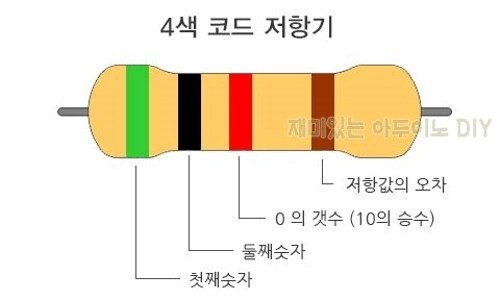







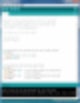


Không có nhận xét nào:
Đăng nhận xét